Содержание
Google Chrome — самый используемый браузер в мире. Но лучший ли он на свете? Мы бы сказали, что Microsoft Edge — лучший браузер, чем Google Chrome. Мы все знаем, что Chrome время от времени тормозит, но есть и другие причины перейти на браузер Edge.
Начнем.
Браузерный движок, расширения и платформа
Браузер Microsoft Edge и Google Chrome созданы на основе Кодовая база Chromium — проекта с открытым исходным кодом, созданного и поддерживаемого Google. Почему это важно?
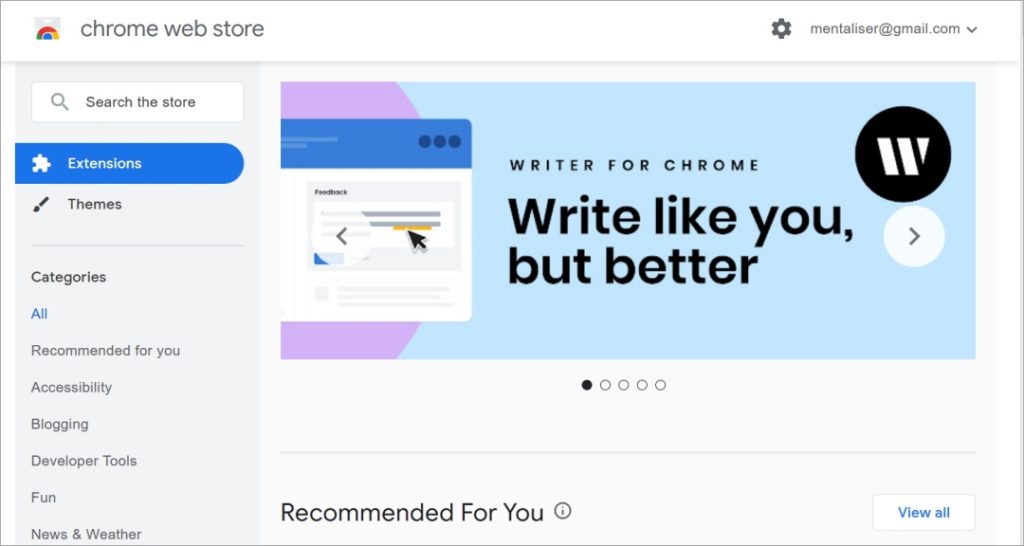
Потому что теперь браузер Edge может загружать любое расширение Chrome, и мы все знаем, что Интернет-магазин Chrome — это крупнейший репозиторий расширений браузера. Существует один практически для всего. Но это не помешало Microsoft создать собственную Магазин дополнений Edge . Вы можете использовать любой из них, и они будут работать одинаково.
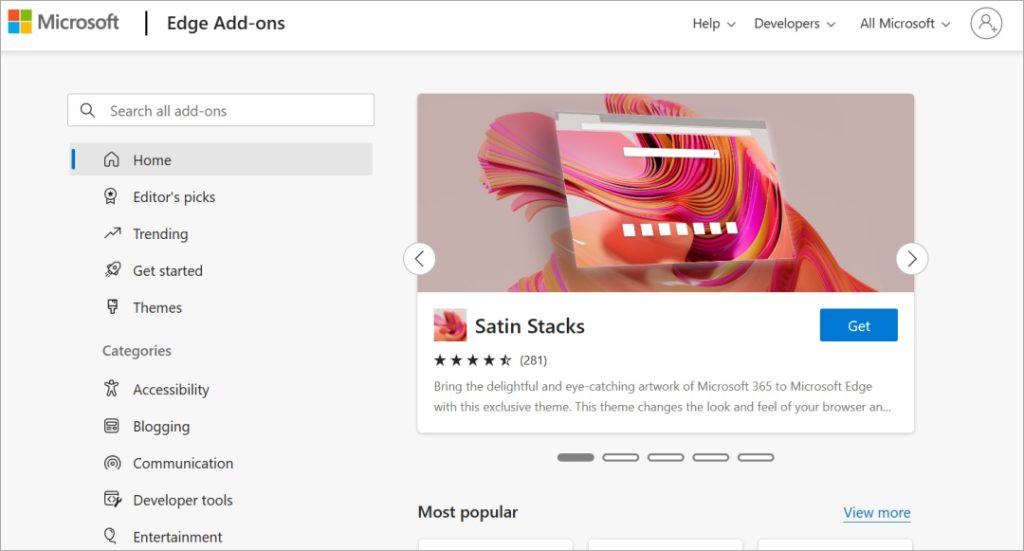
И Chrome, и Edge поддерживают Android, iOS, Windows, macOS и Linux. Таким образом, ни один из них не имеет преимущества перед другим.
Победитель: ничья
Скорость
Возможно, именно поэтому вы здесь. Chrome печально известен своей медленностью, задержками и ресурсоемкостью. И тем не менее, на данный момент это один из наиболее используемых веб-браузеров в мире с долей рынка более 60%.
Avast, популярный производитель антивирусных приложений, провел тестирование и обнаружил, что Edge быстрее Chrome . Наш собственный опыт говорит нам то же самое. Вот забавный факт. Safari превзошел оба браузера как самый быстрый, но, к сожалению, он недоступен для Windows.
Так почему же Chrome медленнее Edge, если оба они созданы с использованием одной и той же кодовой базы Chromium? Chrome имеет тенденцию использовать много оперативной памяти, что является одной из причин, почему он замедляет производительность вашего компьютера. Вот как вы можете проверить это самостоятельно.
Закройте все экземпляры Chrome и Edge. Установите одни и те же расширения на обоих, а затем откройте одни и те же сайты на обоих, чтобы у вас было несколько окон и вкладок для каждого. Теперь нажмите Ctrl+Alt+Del, чтобы открыть диспетчер задач и проверить производительность. Chrome будет потреблять больше ресурсов, например оперативной памяти, чем Edge.
Победитель: Эдж
Безопасность и конфиденциальность
И Edge, и Chrome серьезно относятся к конфиденциальности и безопасности, но между ними есть некоторые заметные различия.
В Chrome есть экскурсия по конфиденциальности и безопасности, в которой объясняется, какие шаги предпринял Chrome для защиты ваших данных, что вы можете сделать для большей безопасности и как работают некоторые распространенные векторы атак. Во время экскурсии Chrome попросит вас включить/отключить определенные функции конфиденциальности и безопасности.
Функция безопасного просмотра Google предлагает на выбор три различных профиля, что упрощает работу новичкам, не разбирающимся в технологиях. Просто выберите профиль и готово.
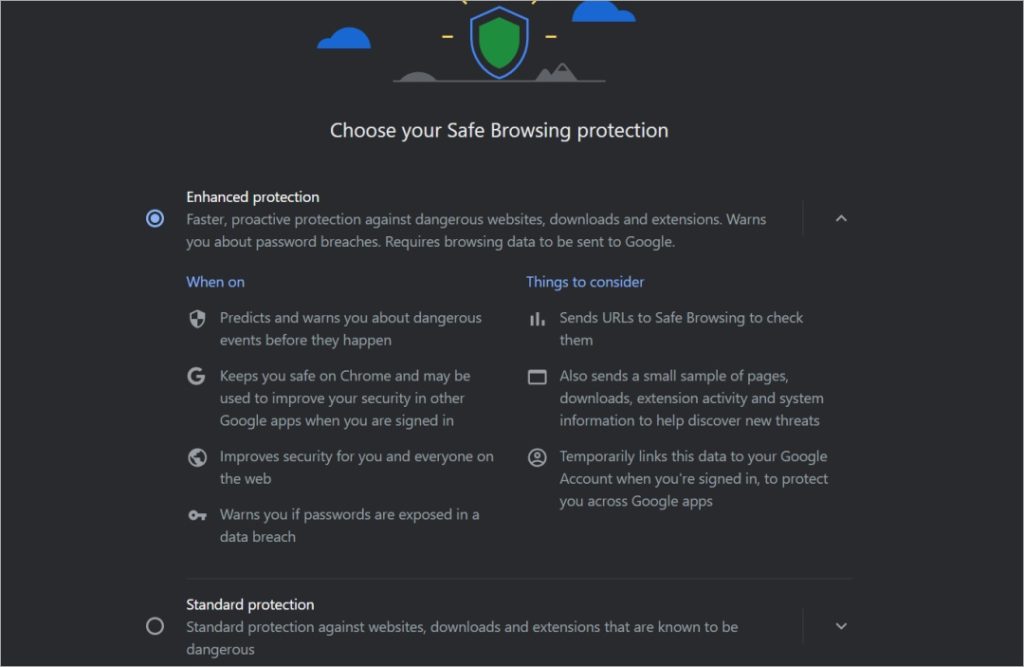
Edge также предлагает на выбор три различных профиля безопасности и конфиденциальности, что исключает необходимость догадок для большинства пользователей. Однако после выбора профиля вы можете включать и выключать отдельные настройки в Edge, в отличие от Chrome. Вы также можете разрешить/запретить отдельные сайты в любом профиле. Такой гибкости не хватает в Chrome.
Более того, Microsoft реализовала так называемый SmartScreen (благодаря Microsoft Defender) для защиты пользователей от подозрительных сайтов и загрузок. Кроме того, есть некоторые дополнительные настройки, такие как защита от опечаток веб-сайта и блокировка нежелательных приложений.
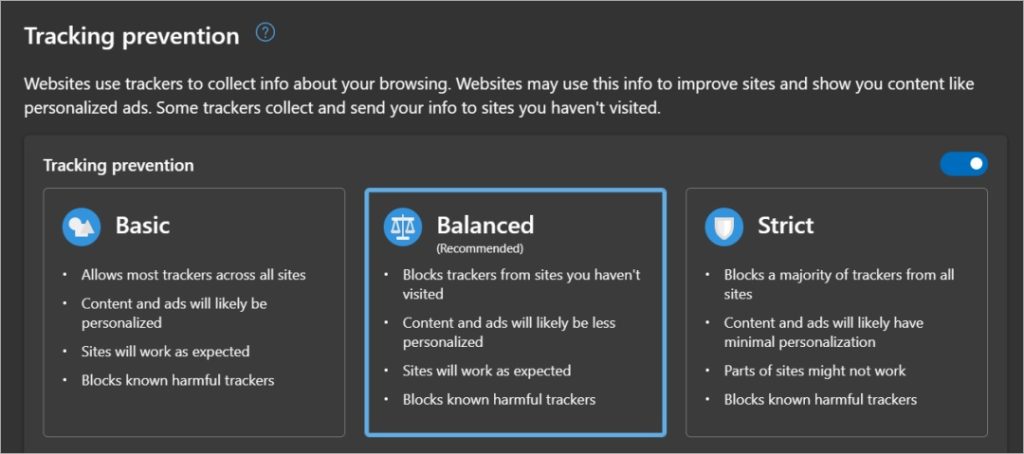
В Chrome также имеется защита от вредоносного ПО. Однако Chrome выходит за рамки, предлагая частые обновления каждые несколько дней, в отличие от Edge, где обновления выпускаются раз в 4 недели ( раньше было 6 недель ). Это означает, что Chrome может исправлять недавно обнаруженные трояны, вредоносные программы и уязвимости и быстро доставлять исправления.
Оба могут обнаруживать вредоносные и незащищенные сайты (HTTP), блокировать всплывающие окна и сопоставляться по событиям. Но основным продуктом Google остается реклама, а это означает, что он собирает ваши данные для более агрессивной адаптации контента и рекламы. Но вы, наверное, это уже знали. Возможно, вы не знаете, что Google перед судебным иском может собирать данные даже в режиме инкогнито, пока в отчете говорится, что команда знала, что это так .
Итак, Chrome обеспечивает безопасность, а Edge — конфиденциальность. Это компромисс. Если конфиденциальность и безопасность являются вашим главным приоритетом, ни того, ни другого недостаточно, поскольку у обеих компаний есть причины собирать пользовательские данные.
Мы рекомендуем вам попробуй Храбрый . Он более безопасен, по умолчанию блокирует всю рекламу и запросы, работает на основе кода блокчейна с открытым исходным кодом и вполне настраиваемый. Знаете ли вы, что Brave был основан основателем Firefox? Мы все знаем, что безопасность и конфиденциальность Firefox являются главным приоритетом.
Победитель: ничья (в зависимости от вашего приоритета между безопасностью и конфиденциальностью)
Функции
Этот раздел будет длинным, так что будьте готовы.
Преимущества экосистемы
И Chrome, и Edge отдают предпочтение своей собственной экосистеме по очевидным причинам. Поэтому, если вы используете много приложений Google или подписаны на Google Suite, Chrome более оптимизирован для него, а Edge лучше подходит для пользователей Office. А еще есть экосистемы мобильных и настольных компьютеров. Опять же, Chrome в полной мере использует учетную запись Google, которая является обязательной для смартфонов Android, а Edge использует учетную запись Microsoft, необходимую для компьютеров с Windows. Сделайте свой выбор в зависимости от того, какой мобильный телефон и компьютер вы используете и какой набор приложений предпочитаете.
Потоковое содержимое
Edge выигрывает на платформе Windows, потому что поддерживает потоковую передачу 4K на платформах OTT, таких как Netflix , тогда как Chrome поддерживает только 720p. Я знаю, это грустно и удивительно. Есть некоторые расширения, которые могут помочь, но они лишь замедлят и без того тормозящий Chrome.
AI (искусственный интеллект)
Edge также интегрирован с новой блестящей игрушкой Microsoft — Bing на базе искусственного интеллекта, к которой можно получить прямой доступ на любой странице с помощью большой синей кнопки Bing в правом верхнем углу. Вы также можете открыть Бинг.com в Chrome, но чат-бот с искусственным интеллектом отсутствует. Google выпустила Bard, собственного чат-бота с искусственным интеллектом, но его еще предстоит интегрировать в Chrome и Поиск. Мы верим, что это время скоро придет. Благодаря глубокой интеграции искусственного интеллекта Bing открывает больше возможностей, таких как оперативное исследование, транскрипция и многое другое. В Chrome вам нужно будет открыть Бард в новой вкладке.
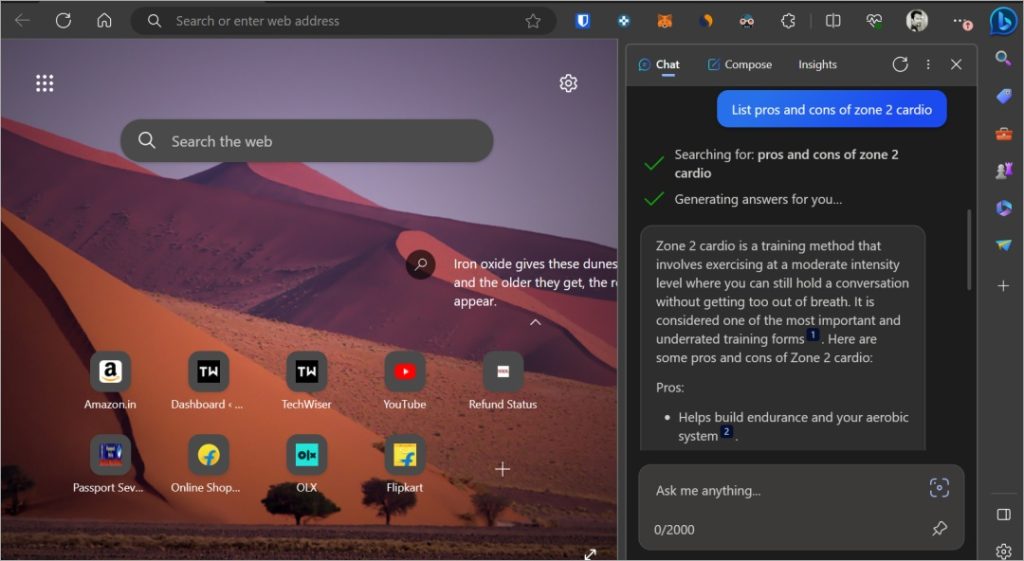
Мы провели углубленный анализ и сравнение Bing AI, Google Bard и ChatGPT . Прочитайте его и вернитесь.
Боковая панель
Edge также имеет изящную боковую панель, которую можно использовать для быстрого доступа к таким инструментам, как калькулятор, купоны в зависимости от сайта, на котором вы находитесь , поиск (в Интернете или на сайте), ко всем популярным приложениям Microsoft Office и последним файлам, а также удобный функция передачи файлов под названием Drop . Есть также несколько игр, но мы оставляем их отключенными. Впервые мы заметили функцию боковой панели Опера .
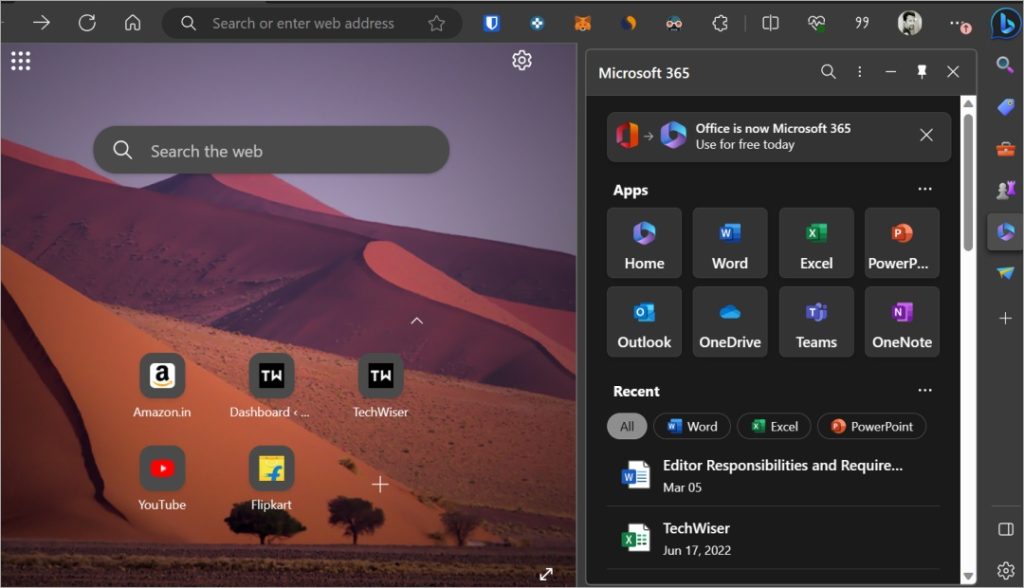
Другие интересные функции включают веб-захват для быстрого создания снимков экрана и аннотирования их, математический решатель для выполнения сложных вычислений, цитирования и многое другое.
Адресная строка
h3>
В этом отношении Chrome кажется простым по сравнению с Edge, поскольку в нем нет боковой панели. Хотя интеграция с приложениями Google помогает здесь и там, она не впечатляет. Однако поиск в адресной строке Chrome — совсем другое дело. Вы можете выполнять простые вычисления в самой адресной строке, проверять погоду, конвертировать валюты, расстояния и т. д., переводить страницы на лету (Edge тоже это делает) и многое другое. Вы также можете найти быструю информацию, например возраст знаменитости.
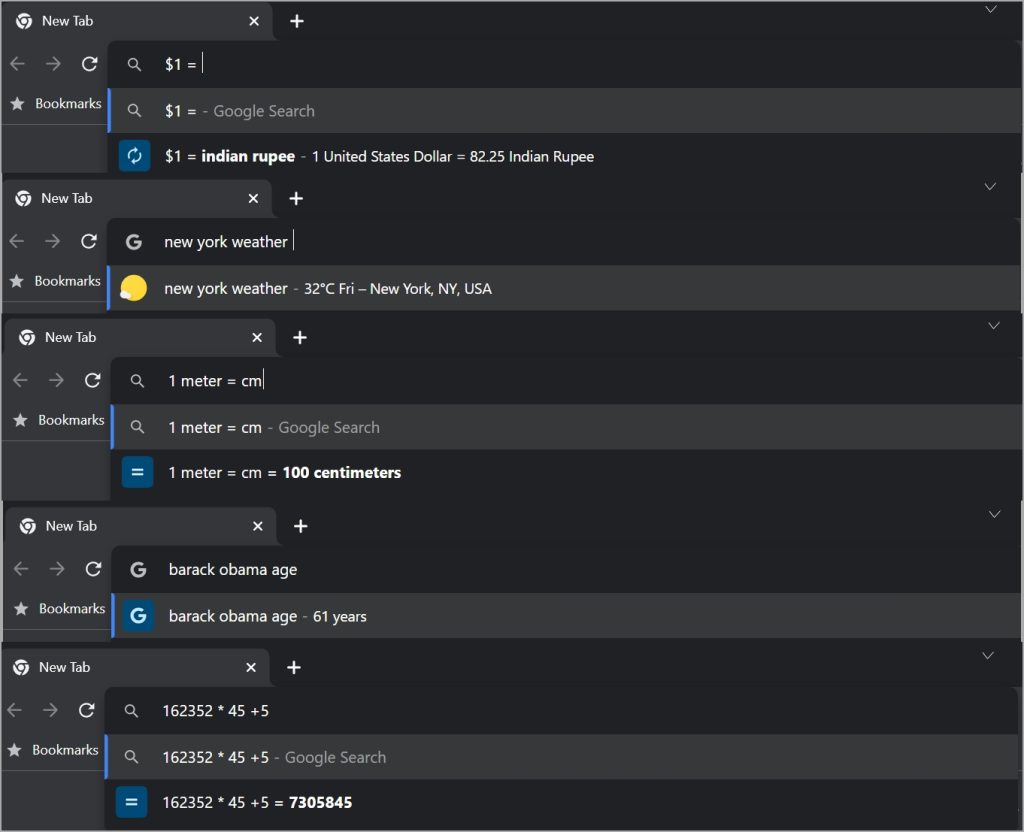
Адресная строка Google работает на базе Поиска, а адресная строка Edge — на Bing, и мы все знаем, что реализация Google намного лучше. Стоит отметить, что благодаря недавней интеграции ChatGPT в Bing, в последнее время он стал довольно хорош.
Разделенный экран
Разделение экрана – это замечательная новая функция в браузере Edge. Как следует из названия, он быстро разделит экран на две части, чтобы вы могли открыть две вкладки/окна на одном экране. Как писатели/редакторы, которые постоянно занимаются исследованиями, мы ценим эту возможность. Кроме того, в Edge есть вертикальные вкладки, ленты новостей и группировка вкладок, что делает его намного интереснее и лучше, чем Chrome.
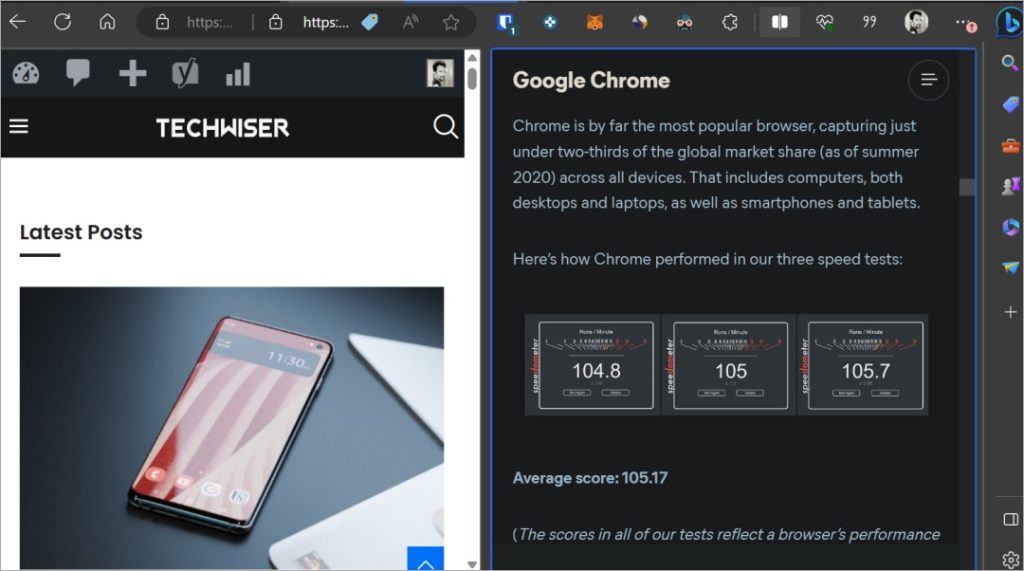
Вертикальные вкладки
В Edge также есть вертикальные вкладки, что полезно, если у вас одновременно открыто слишком много вкладок. Горизонтальные вкладки затрудняют поиск того, что вы ищете. Но на левой боковой панели появляются вертикальные вкладки, что позволяет легко найти открытую вкладку среди множества вкладок. Кроме того, проще прокручивать по вертикали, поскольку для этого была разработана мышь.
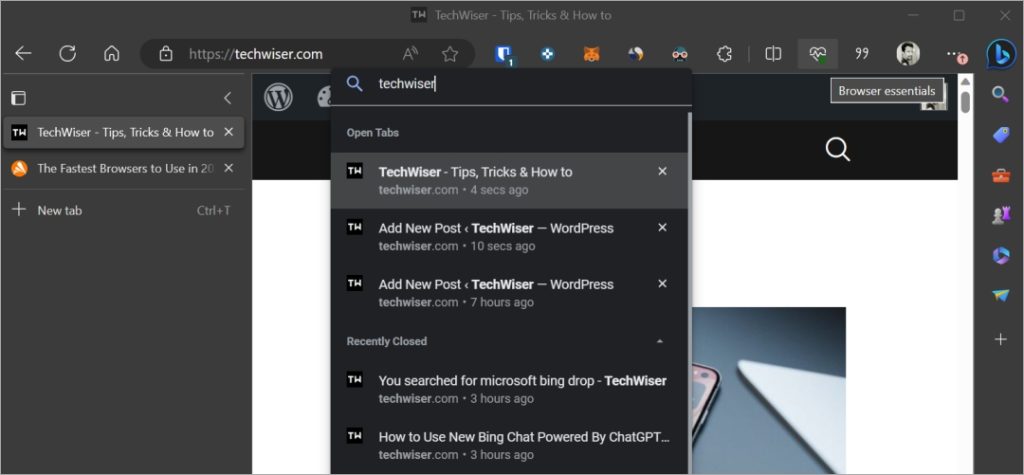
Более того, вы также можете искать вкладки. И не только это открыто, но и из истории.
Общие точки соприкосновения
Мы пропустили здесь общие функции, такие как менеджер паролей, закладки, синхронизация, автозаполнение, обои, темы, диспетчер задач, темный режим, профили пользователей и т. д. Они практически одинаковы как в Chrome, так и в Edge и не дают никаких реальных преимуществ перед другими.
Победитель: Эдж
Лучше ли Edge, чем Chrome
Да, это так. Chrome хорошо известен и имеет большую базу пользователей. Это был выбор в пользу браузера, поскольку Internet Explorer по умолчанию оставил у многих неприятный привкус. Тем не менее, Edge прошел долгий путь и имеет в запасе немало хитростей. Это также более разносторонний продукт с балансом между функциями, а также конфиденциальностью и безопасностью. Это несложно, особенно если вы пользователь Windows. Chrome рекомендуется использовать только в том случае, если вы являетесь пользователем Google Suite.
